在局域网中,设置共享可以让我们工作效率提高,共享文件更加方便,但是经常会遇到一些错误,如打不开共享计算机,提示指定的网络名不再可用,非常容易出现,这主要是由于网络不通或是电脑上相关服务没有启动导致的,下面我们一起来看看如何快速解决。
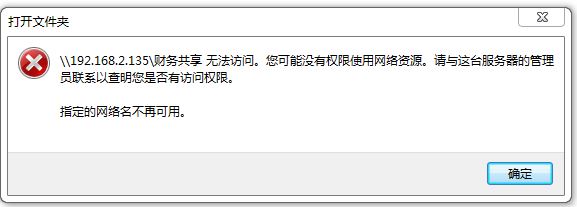
步骤如下:
1、最先人们要查询网络打印机是不是早已联接到相匹配的电脑了,是不是开启开关电源,在网上共享资源的电脑上是不是启动,是不是联接到互联网的。
2、人们能够用刚开始-运作,键入cmd,随后键入指令ping 192.168.1.X相匹配网上邻居的电脑上是否能ping得通。
3、上边清除后還是不好,人们再对人们的电脑上做下边的实际操作:
4、点左下方的刚开始-运作,在对话框键入“services.msc”指令并回车键给出图
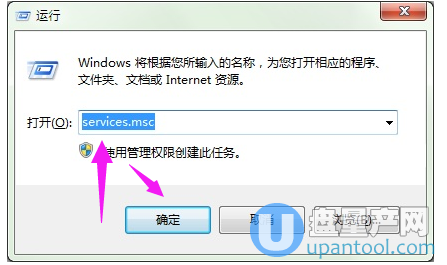
5、然后就会打开服务对话框,我们在里面找到Computer Browser服务项目,然后将Computer Browser服务启动类型设置为自动,如下图
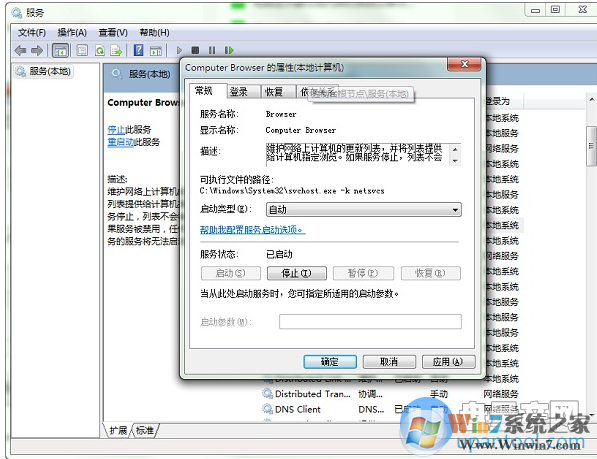
6、继续在服务窗口里,找到server服务,并将server服务启动类型设置为自动,如下图
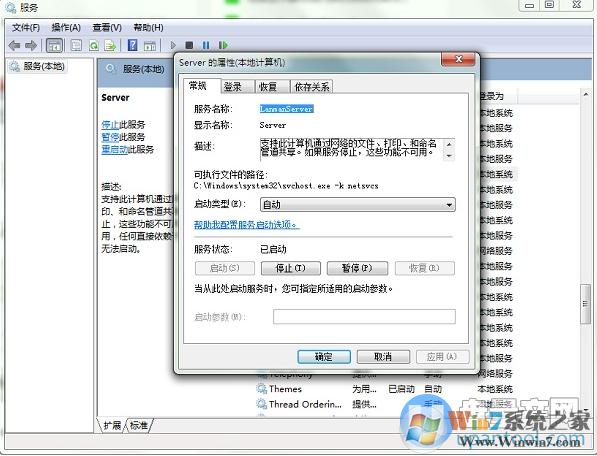
7、再找到workstation服务,也一样的把启动类型设置为自动,如下图
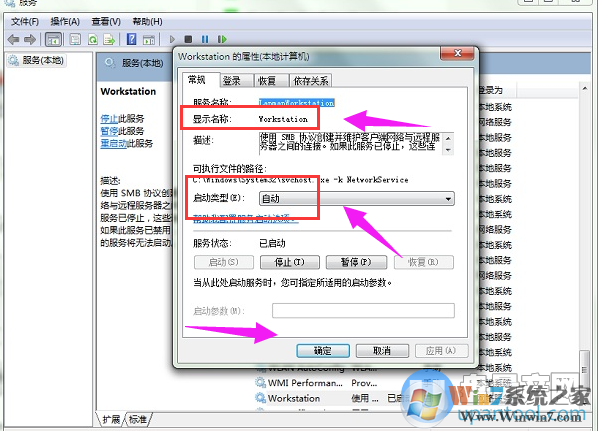
大家一定要注意了,共享的话上面这几个Computer Browser服务、Server服务,workstation服务都是很重要的,必须要开启才能正常访问共享计算机。